Que vous publiiez publiquement Youtube vidéos pour le plaisir ou le profit, les interactions avec les internautes de tous les jours – en particulier les trolls – sont une partie inévitable du processus. Malheureusement, certains commentateurs semblent n'avoir rien de mieux à faire de leur temps que de publier des commentaires offensants et désobligeants. Pensez donc à bloquer leur chaîne plutôt que de continuer à le faire. nourrir les trolls.
Contenu
- Comment bloquer des chaînes sur YouTube: PC
- Comment bloquer des chaînes sur YouTube: iOS et Android
En bloquant la chaîne de quelqu'un, vous supprimez effectivement sa capacité à commenter les vidéos que vous avez publiées publiquement, ce qui limitera sa capacité à être un imbécile. Les malfaiteurs vraiment dévoués peuvent toujours créer un autre compte, mais au moins vous n’aurez pas à entendre de bavardages pendant un moment. Lisez la suite pour savoir comment bloquer les chaînes YouTube sur votre PC et vos appareils mobiles en quelques étapes simples.
Vidéos recommandées
Comment bloquer des chaînes sur YouTube: PC
Afin de bloquer une chaîne YouTube, vous devrez être connecté à votre compte YouTube. Vous aurez besoin du nom d’utilisateur du compte que vous souhaitez bloquer. Vous pouvez l’obtenir en cliquant sur le nom de l’utilisateur incriminé, en saisissant des mots-clés dans la barre de recherche et les filtres de YouTube.
En rapport
- Ce sont les 10 vidéos YouTube les plus regardées de tous les temps
- YouTube apporte des modifications au zoom et à la navigation vidéo pour tout le monde
- YouTube va remanier les noms de chaînes avec des poignées @ pour tous
Étape 1: Recherchez sur YouTube le nom d'utilisateur du compte que vous souhaitez bloquer.
Étape 2: Sélectionnez l'icône de la chaîne, puis cliquez sur About dans la barre d'outils du canal.
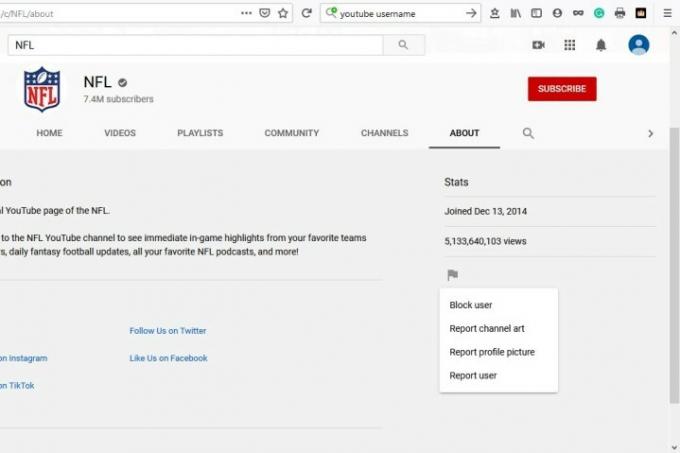
Étape 3: Clique le Dénoncer un utilisateur ressemblant à un drapeau gris et sélectionnez Bloquer un utilisateur dans la liste qui apparaît.
Étape 4: Sélectionner Soumettre sur la boîte de confirmation pour empêcher la chaîne de l'utilisateur de commenter vos vidéos publiques.
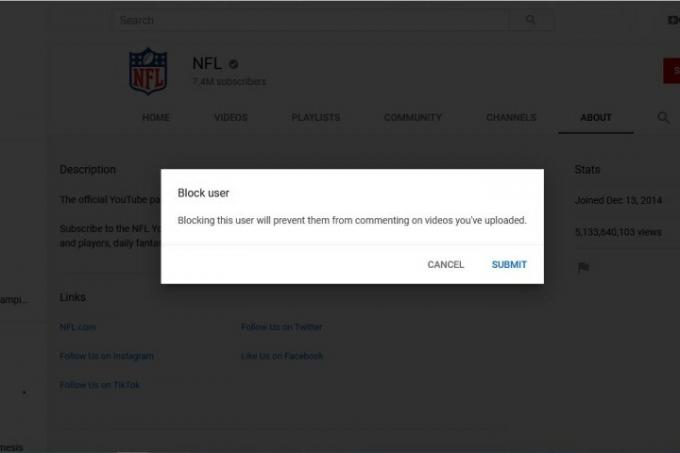
Comment bloquer des chaînes sur YouTube: iOS et Android
Étape 1: Ouvrez l'application YouTube sur votre téléphone intelligent ou un appareil mobile, appuyez sur l'icône de recherche et saisissez le nom de la chaîne que vous souhaitez bloquer.
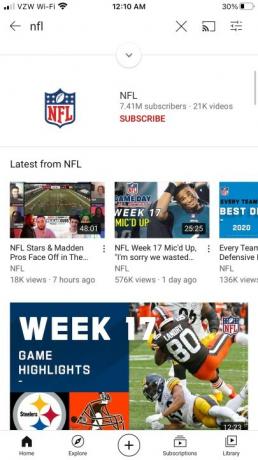
Étape 2: Appuyez sur le compte pour afficher sa page principale, puis sélectionnez les trois points verticaux dans le coin supérieur droit de votre écran.
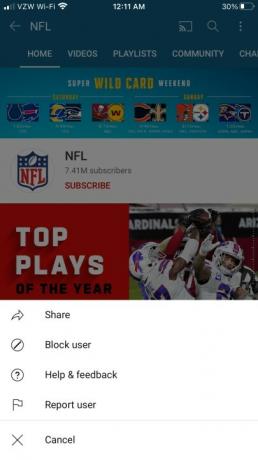
Étape 3: Robinet Bloquer un utilisateur et puis Bloc pour confirmer votre décision.
Vous êtes prêt! Ce troll en particulier ne pourra pas parler de vos vidéos (au moins jusqu'à ce qu'il crée son prochain compte graveur).
Vous voulez plus de conseils sur la façon de gérer votre compte YouTube? Consultez nos guides pour savoir comment change ton nom YouTube, et comment supprime ton compte pour de bon.
Recommandations des rédacteurs
- YouTube essaie une nouvelle façon de lutter contre les bloqueurs de publicités
- YouTube déploie des identifiants. Voici ce que vous devez savoir
- 10 vidéos les plus longues sur YouTube
- Les recherches de sujets sur la santé sur YouTube mettent désormais en évidence les histoires personnelles
- Le bouton Je n'aime pas de YouTube est à peine fonctionnel, selon Mozilla
Améliorez votre style de vieDigital Trends aide les lecteurs à garder un œil sur le monde en évolution rapide de la technologie avec toutes les dernières nouvelles, des critiques de produits amusantes, des éditoriaux perspicaces et des aperçus uniques.


